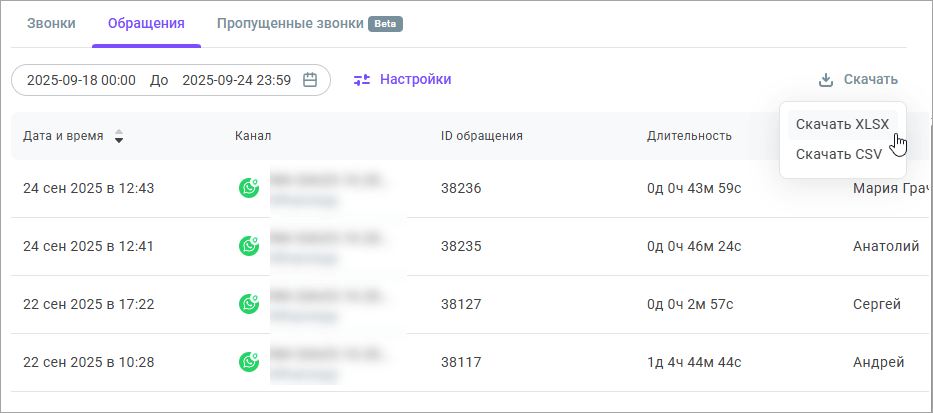История обращений
В данном разделе можно просмотреть детализацию обращений, обработанных в КЦ.
Раздел История обращений доступен пользователям с ролями Менеджер, Администратор и Владелец в полном объеме. Пользователи с ролью Супервизор могут просматривать историю обращений управляемых ими операторов. При включенном переключателе Разрешить доступ к истории сообщений в общих настройках КЦ или настройках группы супервизорам и операторам доступна история обработанных ими обращений.
Чтобы просмотреть историю обращений:
- Войдите в свою учетную запись Voximplant Kit.
- В левом меню нажмите История.
- Перейдите на вкладку Обращения.
- В поле Календарь выберите диапазон дат для отображения отчета. Вы можете выбрать одно из предопределенных значений или указать собственный диапазон дат.
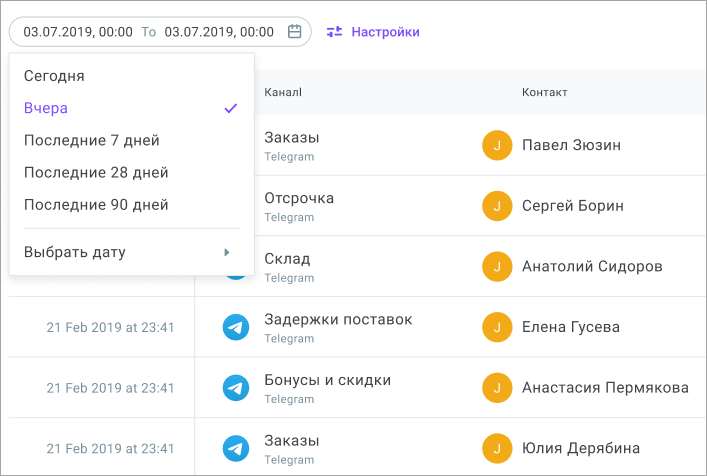
- Таблица истории обращений содержит следующие столбцы:
Дата и время — дата и время начала разговора;
Канал — канал, по которому поступил запрос клиента;
ID обращения — уникальный идентификатор обращения;
Длительность — продолжительность разговора;
Контакт — имя клиента;
Номер телефона — номер телефона клиента;
Завершен — статус диалога: закрыт или открыт (у завершенного диалога вы также можете увидеть имя оператора, дату и время закрытия);
Очередь — очередь, в которую назначен чат;
Теги — теги, проставленные оператором для классификации диалога (при наличии);
Тематики — тематики, проставленные оператором для классификации диалога (при наличии);
Заметки — комментарии к обращению; нажатием в область ячейки раскрывается полный список комментариев, добавленных операторами к обращению.
- Нажмите на нужное обращение, чтобы открыть окно чата и просмотреть диалог, добавленные ему теги, тематики, заметки и информацию о клиенте.
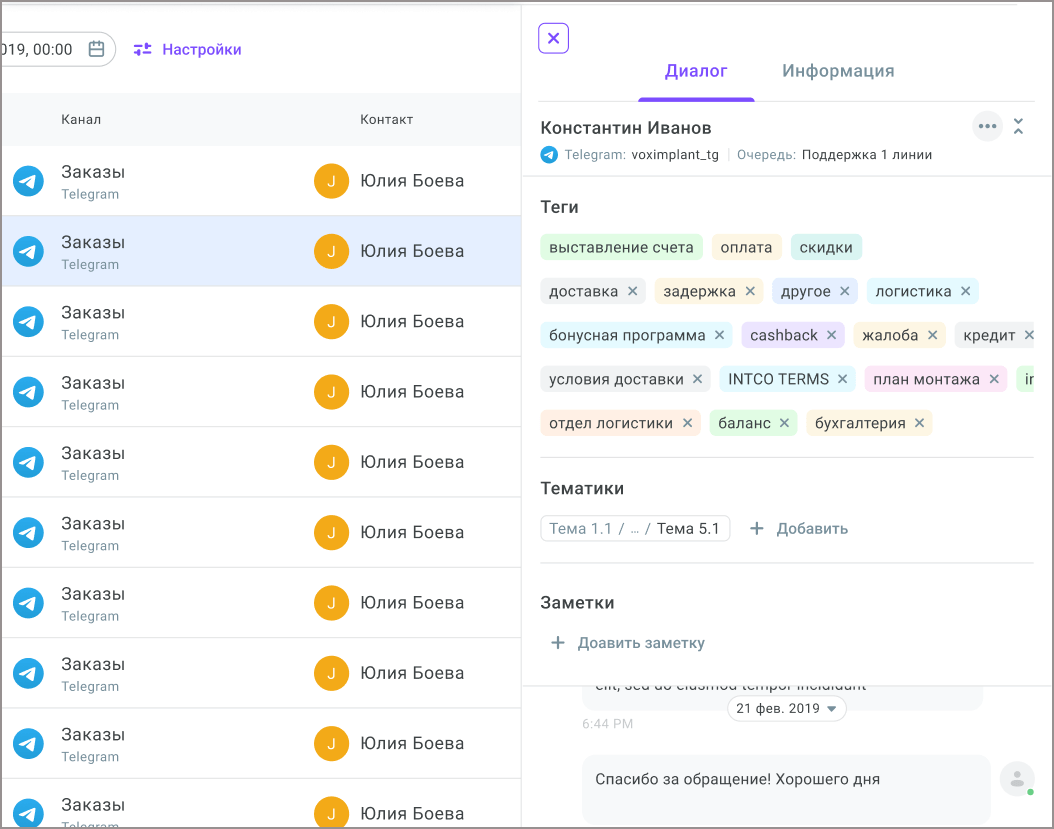
- Используйте Меню действий, чтобы скопировать ID чата.
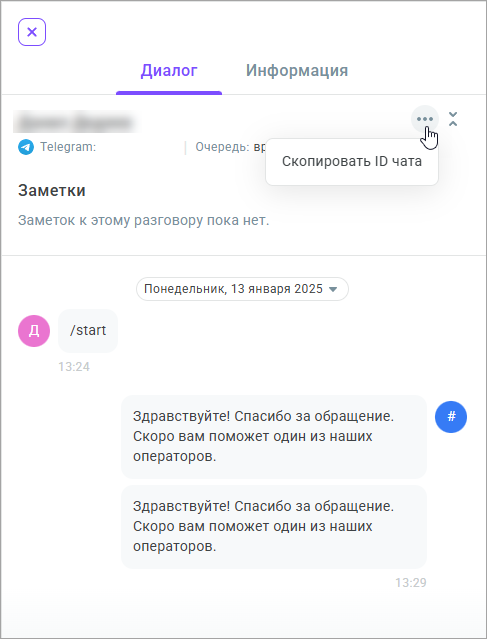
- Нажмите Настройки, если вам нужно применить дополнительные фильтры или настроить вид отображения отчета.
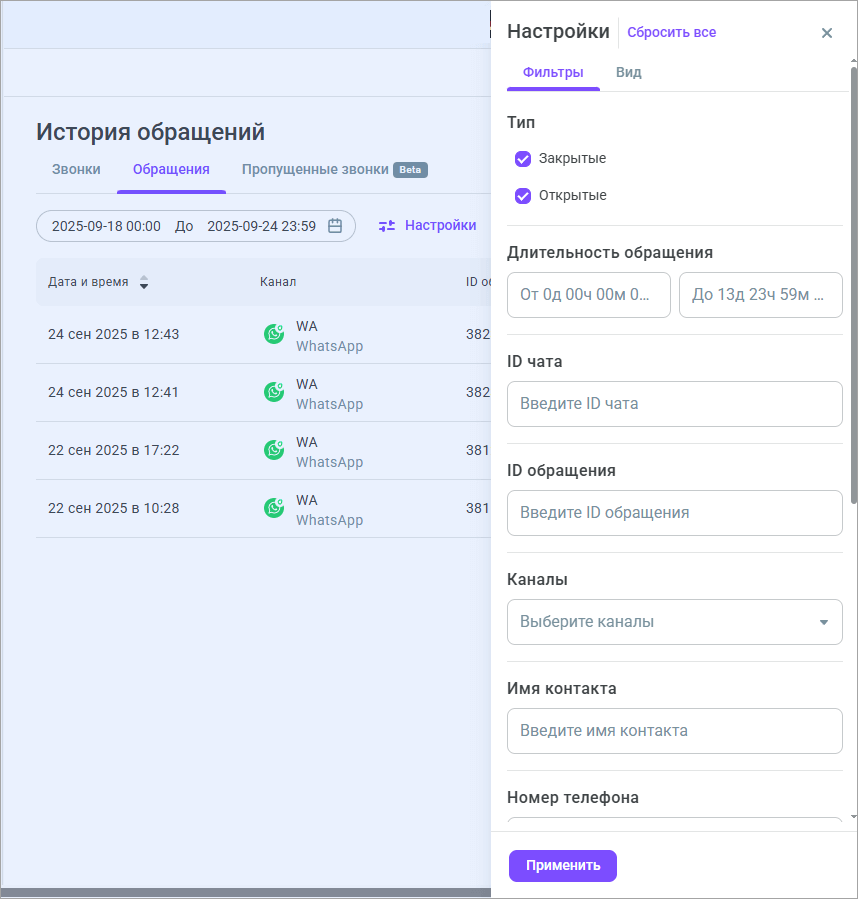
На вкладке Фильтры доступны следующие параметры фильтрации:
Тип обращения (закрытые, открытые)
Длительность обращения
ID чата
ID обращения
Каналы
Имя контакта
Номер телефона
Группы
Операторы
Очереди
Теги
Тематики
На вкладке Вид настройте вид отображения истории звонков, выбрав нужные столбцы.
- Нажмите кнопку Скачать и выберите, как вы хотите выгрузить отчет:
Скачать XLS
Скачать CSV